¿Qué es el error 1008F??
El error 1008F es un error de tiempo de ejecución, que pueden referirse a diferentes aspectos de tu Mac, incluida la recuperación de MacOS. El resultado de este error podría ser que su Mac se atasque en el bucle del modo de recuperación y es posible que no pueda solucionarlo..
Este error puede deberse a varias razones diferentes y le sugerimos que lea este artículo para obtener más información al respecto y cómo reparar su dispositivo..
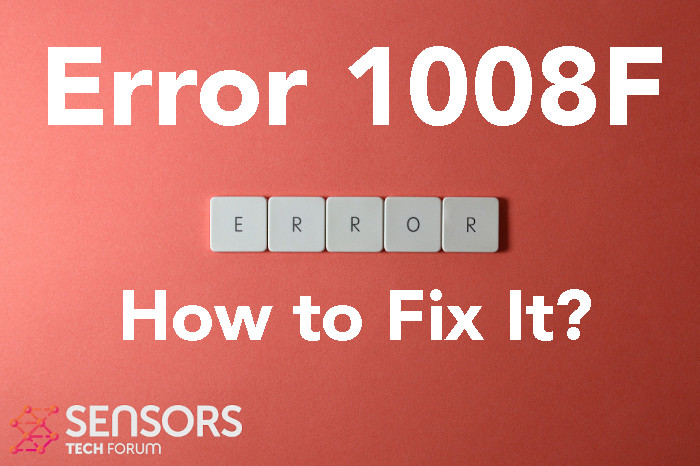

Resumen del error 1008F
| Nombre | Error1008F |
| Escribe | Mac error |
| Descripción breve | Un mensaje de error de tiempo de ejecución para macOS, evitando el modo de recuperación. |
| Los síntomas | Aparece un mensaje de error con un icono de globo terráqueo, indicando que se ha producido un error y no puede ejecutar el modo de recuperación para MacOS. |
| Programa | Mac OS |
| Herramienta de reparación |
Prueba esta solución para reparar su Mac de errores y optimizar el rendimiento del sistema: Descargar
SpyHunter
|
| Experiencia de usuario | Unirse a nuestro foro para discutir . |
Error1008F – ¿Cuáles son sus síntomas?
El error 1008F es un tipo de error de tiempo de ejecución. Cada uno de los errores que aparecen en Mac llevan consigo un código diferente, como el notado recientemente Error-2106F, Error -1426 y Código de error 1309.
Usuarios que han visto el error, también informa que aparece el siguiente mensaje:
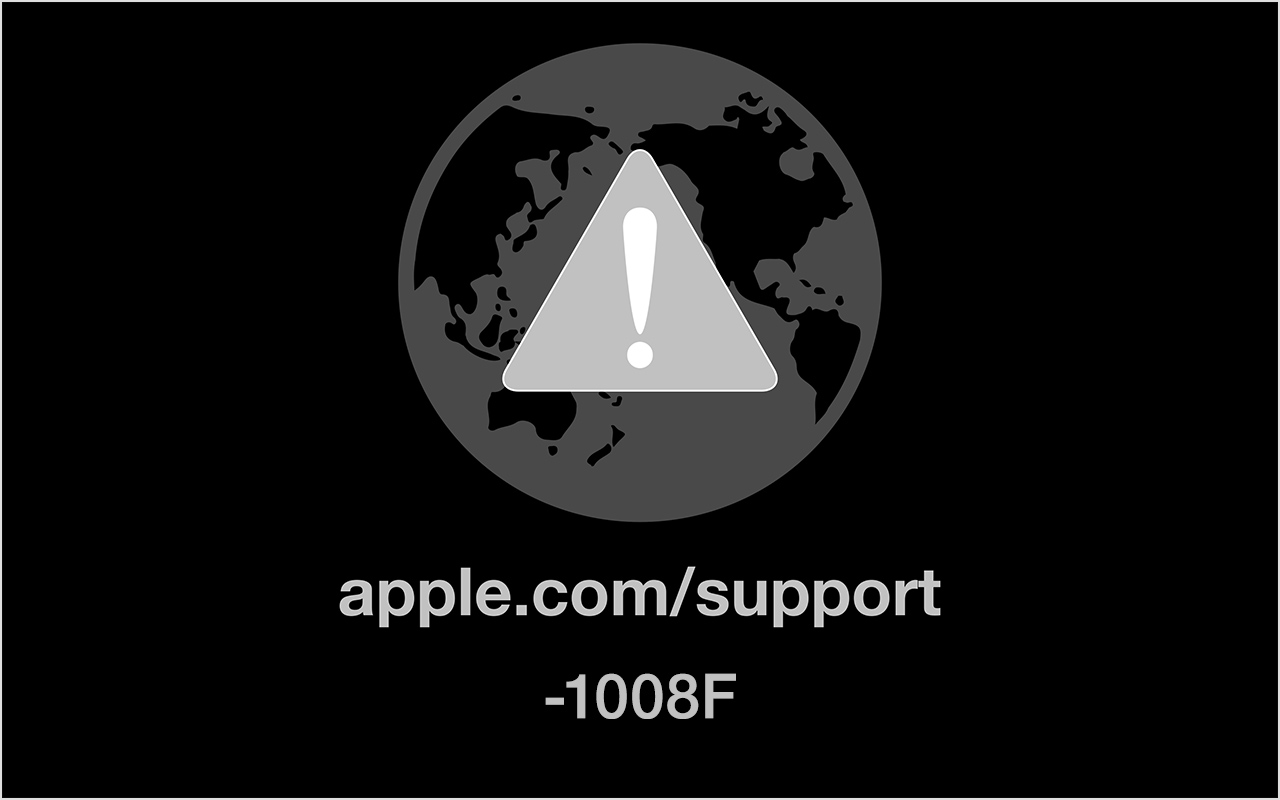
Este error apareció en nuestro radar después de que los usuarios en Las discusiones de apple han informado con la siguiente descripción:
No se puede ejecutar la recuperación de macOS (error 1008F-2100F-2003F) -Mac atascado en la recuperación de Internet
MacBook Pro tarde 2019 comenzó a reiniciarse inesperadamente.
Así, Decidí borrar el disco y ejecutar una instalación limpia. Comando + R y boom, obtengo un código de acceso de firmware.
Paso y me salen las típicas opciones.
Borré el disco a través de la Utilidad de Discos y la única opción era Ventura.
yo no queria ventura, así que apagué para reiniciar y poder volver a instalar el anterior que tenía (Sur grande).
Sin suerte. El mac está atascado solo en el modo de recuperación de Internet, no ofrece otras opciones después de arrancar. Cuando se conecta al wifi, me sale el error 1008F. Tengo una vez 2100F & 2003F.
He desactivado Macbook de Find My, He reiniciado PRAM, SMC, etc..
he probado wifi, conexión por cable y punto de acceso a través del iphone con 4G (ese fue el mas rapido).
estoy tan desesperada. La máquina se niega a ejecutar una recuperación & instalación limpia.Alguna ayuda??
Otros posibles síntomas de la aparición de este error también pueden ser el siguiente comportamiento en su Mac:
- Mac no puede arrancar en modo de recuperación.
- Su dispositivo puede comportarse de manera errática.
- Algunas de sus otras aplicaciones pueden dejar de funcionar.
El error 1008F es el tipo de error de tiempo de ejecución, que está vinculado al modo de recuperación para que funcione. También puede tener algo que ver con otros errores., como -2100F y -2003F.
Error1008F – Como arreglarlo?
Según los profesionales que han respondido a las solicitudes en los formularios de la comunidad de Apple, la siguiente solución debería poder ayudarlo a lidiar con este error:
Fijar #1: Ejecutar Opción-Comando-R
- Mantenga presionada la tecla de encendido en Mac durante aproximadamente 10 segundos hasta que tu Mac se apague. Si tu Mac no tiene botón de encendido, use la tecla Touch ID.
- Encienda su Mac e inmediatamente después de esta espera Opción-Comando-R para iniciar la versión más reciente del modo de recuperación de macOS.
Fijar #2: Desactivar bloqueo de activación
- Vaya a su menú Apple y luego elija Configuración del sistema.
- Haga clic en su nombre (ID de apple).
- Seleccione iCloud.
- Desplácese hacia abajo y luego gire su “Buscar mi Mac”, después de lo cual ingrese su identificación y pase.
Si estas correcciones no funcionan, entonces le recomendamos encarecidamente que pruebe los pasos a continuación:
Paso 1: Cierre cualquier aplicación o programa que pueda estar en conflicto.
Cuando obtienes errores, como éste, a menudo, las aplicaciones en conflicto pueden ser el caso. Abajo, puede encontrar las soluciones para cerrar aplicaciones en conflicto para Windows y macOS:
para mac OS:
Ir monitor de actividad, marque cualquier proceso que crea que es sospechoso y ciérrelo haciendo clic en el “X” botón en la parte superior izquierda sobre ellos.
Después de haber hecho esta corrección, debe observar si este error volverá a aparecer si inicia y detiene un proceso específico.
Paso 2: Actualice y vuelva a instalar cualquier software que crea que es problemático.
para mac OS:
Ir aplicaciones y arrastre el icono de su programa a Compartimiento para desinstalarlo. para mac OS, puedes ir a tu AppStore y hacer clic en el “Actualizaciones” pestaña para verificar si alguna aplicación está desactualizada.
Paso 3: Instala las últimas actualizaciones de tu SO.
para mac OS:
Ir Preferencias del Sistema – Actualización de software y busque una versión más nueva de macOS. Verá un botón para instalarlo y Mejorar si esta disponible.
Paso 4: Escanee su computadora en busca de errores y optimícela automáticamente.
Si ha probado la mayoría de las correcciones, pero sigues recibiendo mensajes de error, entonces el mejor consejo a seguir es asegurarse y revisar su computadora para:
- Los virus.
- Cookies de rastreo y otros objetos molestos y dañinos.
- Archivos problemáticos.
- Software no deseado.
- Adware.
- Los secuestradores de navegador.
- Otros errores que pueden estar ralentizándolo.
Puede hacer todo esto ejecutando un escaneo automático de su computadora usando un software anti-malware profesional. Una herramienta tan avanzada es creada por expertos en ciberseguridad y tecnología y está garantizada para ayudar a detectar y eliminar cualquier archivo malicioso y lo que sea que pueda estar causando errores y optimizar su computadora para que vuelva a ser rápida.:
El escáner Spy Hunter solo detectará el problema. Si desea que el problema se elimine automáticamente, usted necesita comprar la versión completa de la herramienta anti-malware.Obtenga más información sobre la herramienta de SpyHunter Anti-Malware / Cómo desinstalar SpyHunter
Errores Mac – preguntas frecuentes
¿Qué son los errores de Mac??
Los errores de Mac son problemas defectuosos de macOS. Son diferentes tipos, afectando a varios programas que se ejecutan en tu Mac.
Dado que macOS se actualiza con frecuencia, es más fácil corregir tales errores, debido a la forma en que este sistema operativo está construido.
¿Qué significan los códigos de error de Mac??
Los códigos de error en Mac son cómo su macOS explica los diferentes tipos de problemas que pueden ocurrir en él. El número del código de error de Mac aparece en su pantalla, y te muestra el error con algún texto explicativo para ayudarte a solucionarlo.
Estos códigos de error existen para problemas pequeños y grandes, y en algunos casos, pueden significar que hay un problema importante con su dispositivo.
¿Por qué veo errores en mi Mac??
Las razones pueden variar. Estos pueden deberse a un código mal escrito., software defectuoso, aplicación externa modificando su aplicación, incompatibilidad, problemas con los recursos necesarios para ejecutar la aplicación, e incluso un Infección de malware de Mac.
Qué tipos de errores de Mac existen?
Al igual que con dispositivos de Windows, también hay algunos tipos de errores generales con Mac, Incluido:
- Errores de tiempo de ejecución – cuando ejecutas un programa y falla por código mal escrito, incompatibilidad con el programa y los servidores web u otros problemas, como malware.
- Errores lógicos – algo en la lógica hace que el programa no devuelva resultados.
- Errores aritméticos – un tipo de error lógico, que implica un error de cálculo debido a una configuración errónea o código que no se ajusta a la misma lógica que el sistema lee.
- Errores de recursos – cuando su dispositivo no cumple con los recursos necesarios para ejecutar un programa o si el programa está codificado defectuoso, por lo que requiere más recursos de los necesarios.
- Errores de interfaz – cuando hay una diferencia entre lo que se supone que debe hacer una aplicación y lo que realmente hace.
- Errores de compilación – cuando el compilador de un software no logra convertir un código complicado en un lenguaje simple, comprensible para tu Mac.
Cuáles son los errores más comunes de Mac?
Según diferentes fuentes y foros en línea., los errores más comunes en Mac llevan los siguientes códigos:
- Código de error 36 – cuando Finder no puede leer o escribir un archivo en tu Mac.
- Código de error 41 – causado por malware, software desactualizado o archivos y directorios dañados.
- Código de error 50 – cuando no puede copiar y pegar un archivo en otra unidad, como USB o un SSD o HDD externo.
- Código de error 2003F – aparece cuando intenta reinstalar su macOS en modo de recuperación. Las posibles causas incluyen sectores defectuosos en el disco duro, el malware, etc.
Qué hacer si veo un error de Mac?
Si ves un error en tu Mac, su primer trabajo es comprobar el significado de la misma. Entonces, puedes ver foros de confianza, como Apple Discussions o SensorsTechForum para encontrar diferentes tipos de soluciones para el problema.
Cómo dejar de recibir errores de Mac?
No puedes. Mientras haya personas escribiendo el código, siempre existirá el factor del error humano. Sin embargo, hay varias medidas que puede tomar para reducir significativamente la posibilidad de obtener un error de Mac:
- Revisa y actualiza tu Mac y tus Apps (si es posible) a la última versión diariamente.
- Instale un antimalware de confianza para Mac.
- Instala un optimizador para tu Mac, que mantendrá todas tus aplicaciones actualizadas, eliminar software basura, y mejora la salud de tu Mac.
- Solo instale aplicaciones de fuentes confiables.


